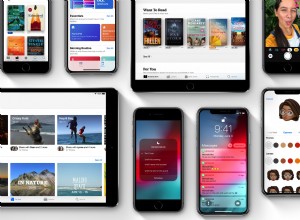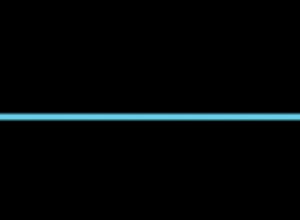مثل جميع بطاقات الائتمان ، تتطلب Apple Card أن يكون لديك حساب مصرفي لإجراء المدفوعات. كما قد تتوقع ، تسهل Apple تحديد حساب مصرفي لمدفوعات Apple Card باستخدام تطبيق Wallet على جهاز iPhone.
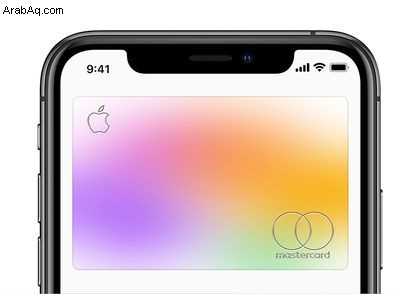
في المرة الأولى التي تضيف فيها حسابًا مصرفيًا ، سيتم سؤالك عما إذا كنت تريد إضافة نفس الحساب المصرفي الذي تستخدمه مع Apple Cash (على افتراض أنك قمت بإعداد Apple Cash). إذا كان الأمر كذلك ، فكل ما عليك فعله هو قول نعم ، وأنت على ما يرام. بخلاف ذلك ، يمكنك إضافة حساب مصرفي مختلف يدويًا لـ "بطاقة Apple" الخاصة بك.
يمكنك إضافة عدة حسابات بنكية إلى "بطاقة Apple Card" الخاصة بك ، ولكن أول حساب تضيفه يصبح حسابك المصرفي الافتراضي لإجراء الدفعات. لإضافة حساب مصرفي ، ستحتاج إلى رقم حسابك المصرفي ورقم التوجيه المصرفي. مع هؤلاء الجاهزين في متناول اليد ، ما عليك سوى اتباع هذه الخطوات.
- شغّل Wallet التطبيق على iPhone.
- انقر على "بطاقة Apple".
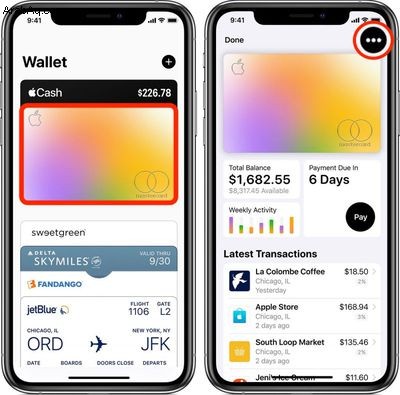
- انقر على علامة الحذف السوداء زر (النقاط الثلاث المحاطة بدائرة) في الزاوية العلوية اليمنى من الشاشة.
- مرر لأسفل وانقر على الحسابات المصرفية .
- انقر على إضافة حساب مصرفي .
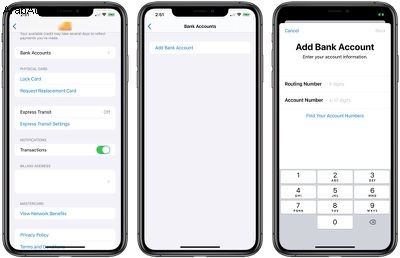
- اتبع التعليمات التي تظهر على الشاشة.
إذا كنت بحاجة إلى ذلك ، يمكنك بسهولة حذف حساب مصرفي من الحسابات المصرفية الشاشة من خلال النقر على تعديل ثم النقر فوق الزر الأحمر ناقص (-) بجوار الحساب المصرفي المعني. كن على علم ، على الرغم من ذلك ، إذا كنت قد أعدت مدفوعات مجدولة ، فستحتاج إلى إيقافها قبل أن تتمكن من إزالة حسابك المصرفي.
هل تعلم أنه يمكنك أيضًا استخدام أي Apple Cash مستحق للمساعدة في إجراء مدفوعات فورية لمرة واحدة إلى "بطاقة Apple Card" الخاصة بك؟ انقر هنا لمعرفة كيفية عملها.